
Browser vervangen – hoe verwijder je Edge in Windows
Wanneer je Windows installeert en je wilt in plaats van Edge een fatsoenlijke browser, bijvoorbeeld Chrome, zul je wat stappen moeten zetten om deze te vervangen. Daarbij kom je onvermijdelijk in aanraking met de welkomstdialoog van Edge, die je vervolgens niet meer wilt gebruiken. Het is nog erger onder Windows Server, waar je eerst nog met de oude Internet Explorer aan de slag moet. Er zijn enkele manieren om dit te omzeilen.
Lees verder na de advertentie
Edge – browser vervangen
Tip!

Ontworpen voor creators en professionals: configureer jouw eigen ASUS ProArt P16 nu.
Als je Edge niet wilt gebruiken, wordt het een beetje een gedoe. Windows 10 accepteerde de verandering van de standaardbrowser van Edge naar een andere browser na een aparte klik op een kleine knop ‘Toch wijzigen’.
Als je eenmaal het gedrag van Windows 11 hebt ervaren, wens je Windows 10 weer terug: je kunt de standaardbrowser niet meer met één optie wijzigen, maar je moet voor elke ondersteunde bestandsextensie handmatig de standaard applicatie instellen.
Op dit moment zijn dat ‘slechts’ tien afzonderlijke klikken om Edge te vervangen door Chrome of een andere browser voor alle geregistreerde extensies.
We kunnen alleen maar hopen dat Microsoft op een gegeven moment, vrijwillig of onder druk van de rechter, deze absurde toestand zal aanpassen.
- Wanneer de nieuwe browser vraagt of je deze als standaardbrowser wilt instellen, bevestig je dit.
- De Instellingen-app wordt dan geopend met het menu ‘Apps / Standaard apps’.
- Zoek in de lijst met apps je browser op, bijvoorbeeld ‘Google Chrome’, en klik erop.
- Selecteer nu elke extensie waarvoor Edge als standaard is ingesteld en vervang deze door Chrome.
Ontvang gratis meer tips en workshops voor Windows!
Schrijf je in voor de nieuwsbrief:
Alternatief voor installeren browser
Je kunt Chrome ook downloaden en installeren vanaf de opdrachtprompt zonder een browser te gebruiken.
Open de opdrachtprompt (of PowerShell) en laad eerst het installatieprogramma van Chrome:
curl -L http://dl.google.com/chrome/chrome_installer.exe -o chrome.exe
Daarna hoef je alleen nog maar de opdracht chrome.exe te geven en je kunt beginnen met surfen.
Als je Firefox wilt gebruiken, kan dat ook. Je kunt de nieuwste Nederlandstalige versie van Firefox downloaden met het volgende commando:
curl.exe -L “https://download.mozilla.org/?product=firefox-latest&os=win&lang=nl” -o ff.exe
En dan start je vervolgens ook weer het installatieprogramma, in dit geval met het commando ff.exe.
- VPN-diensten: privacy en veiligheid getest
- Digitale tracking en nieuwe opslagtechnieken
- Praktische tests van hardware én software

Tip!

Ontworpen voor creators en professionals: configureer jouw eigen ASUS ProArt P16 nu.



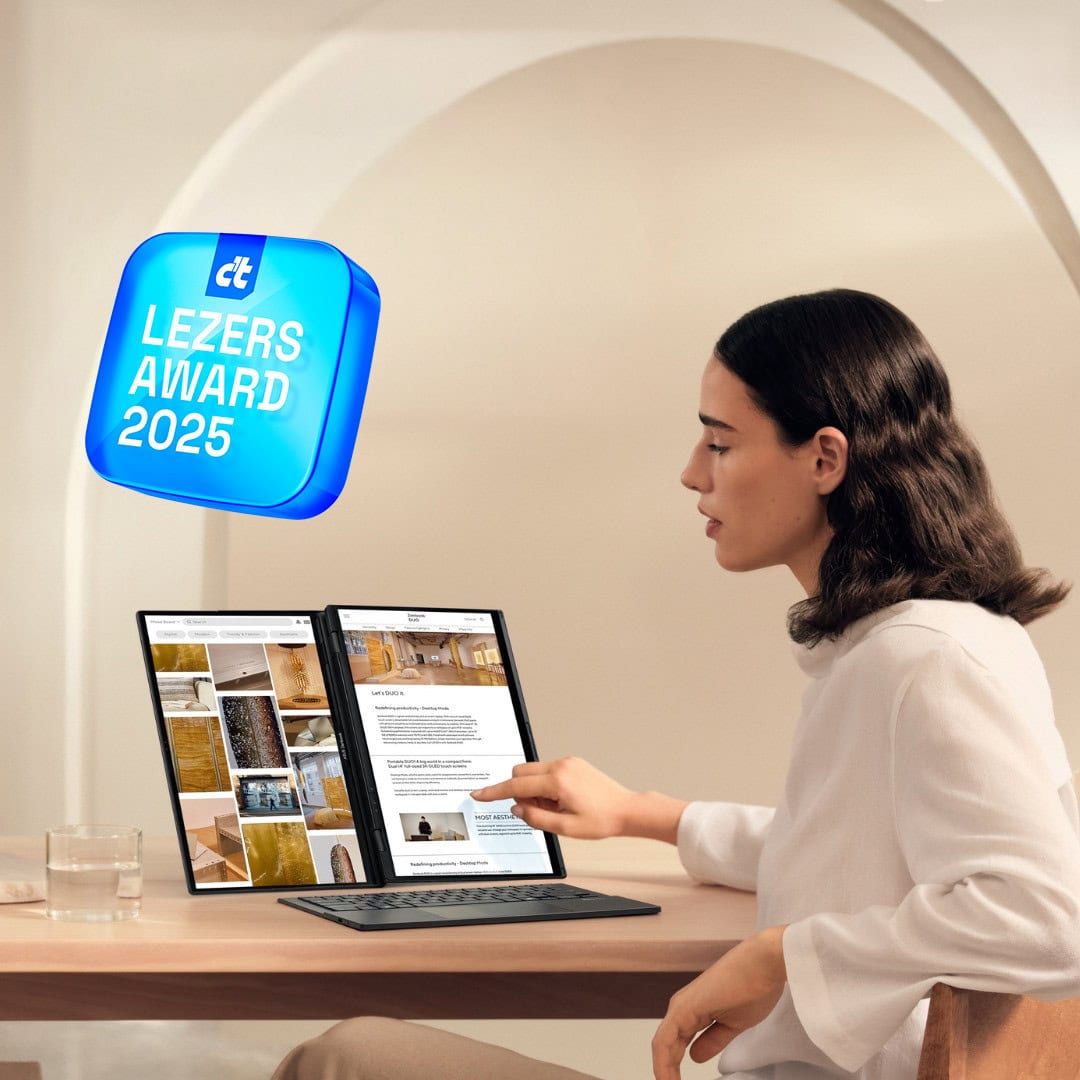

De term “fatsoenlijke browser” is nogal tendentieus.